裝Win10系統用磁盤分區類型選mbr好還是GUID分區格式好?
許多用戶在重裝Windows10系統的時候都會選擇使用PE系統重裝,而目前我們的電腦一般有uefi和legacy兩種引導模式,對應的磁盤分區也是不同的,那么對于Win10來說,我們應該選用什么分區格式來重裝Win10系統呢?下面小編就帶著大家一起看看吧!
操作方法:
win10系統分區注意事項:
1、如果是uefi引導模式裝win10要采用gpt分區,如果是legacy引導模式裝win10要采用mbr分區。
2、現在2018年以后出來的機型默認都采用的uefi引導模式,所以我們默認要將硬盤分區改成guid(gpt)分區。需要注意的是像戴爾一些機器只能采用uefi引導模式安裝系統,所以這里要注意一下。
裝win10系統分區步驟(guid分區教程)戴爾機器為例
1、開機一直按F2進入BIOS,按F2進入BIOS界面,切換到BOOT Sequence項,如果boot list Opion引導模式選擇為uefi,我們對應的分區類型對應的是guid分區,如下圖所示;
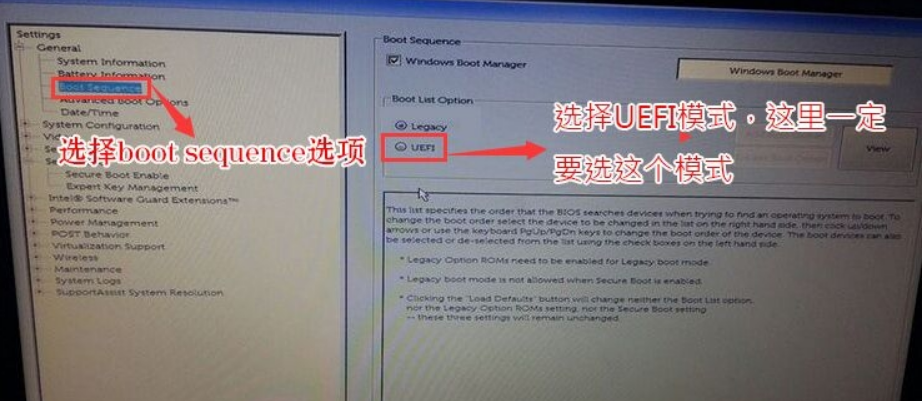
2、插入制作好U盤啟動盤,重啟時不停的按下f12,打開快速引導菜單,選擇識別的U盤啟動回車從U盤啟動,如下圖所示;
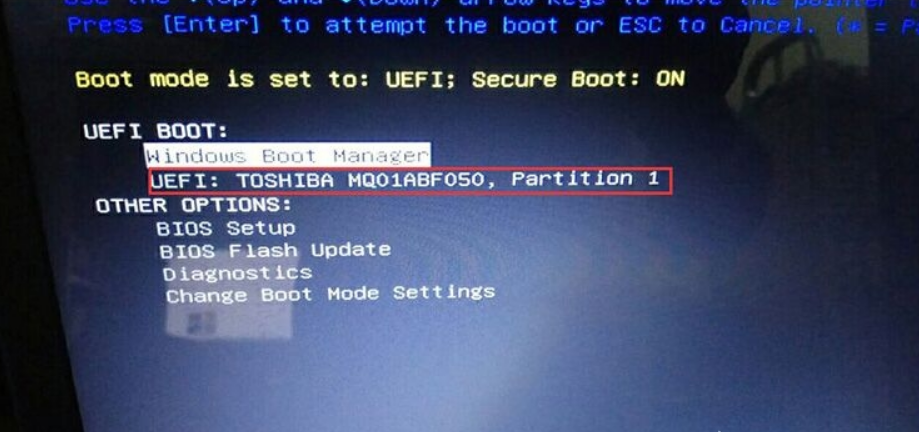
3、選擇U盤啟動盤進入PE后,在桌面上運行DiskGenius分區工具,點擊菜單欄的【硬盤】,選擇【轉換分區表類型為guid格式】,然后保存更改,如下圖所示;

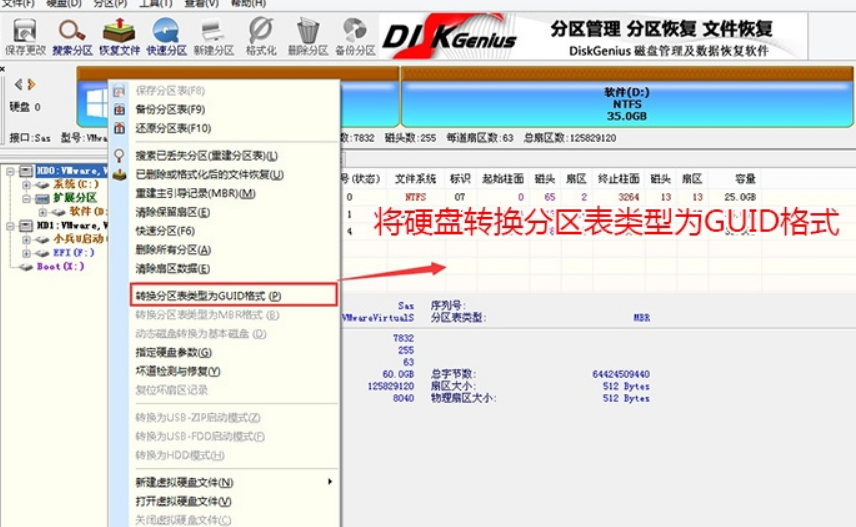
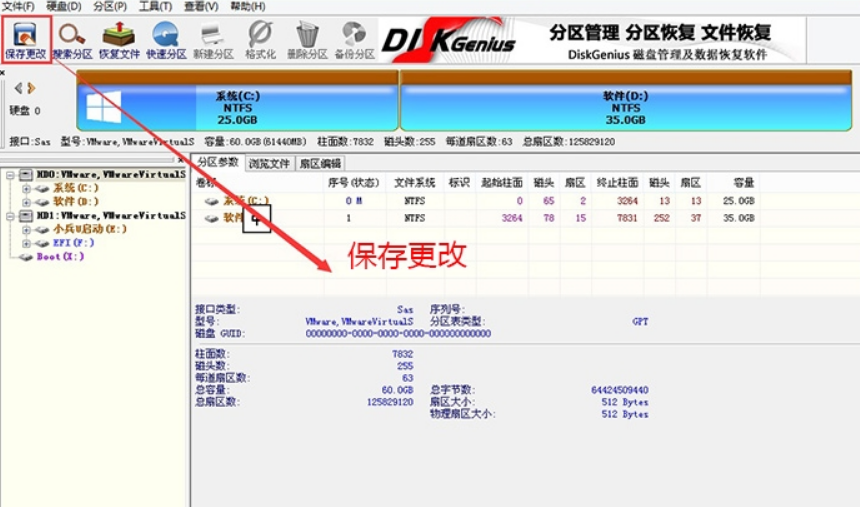
2、然后選擇要分區的硬盤,點擊上面【快速分區】,如下圖所示;
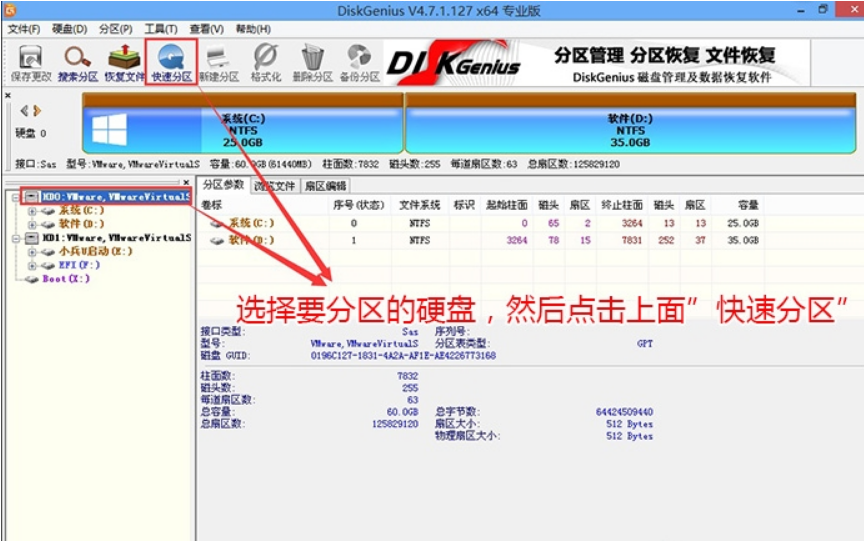
3、在彈出的【快速分區】界面,我們這里選擇好分區的類型GUID和分區的個數以及大小,這里一般推薦C盤大小大于60G比較好,然后注意如果是固態硬盤要進行4K對齊,如下圖所示;
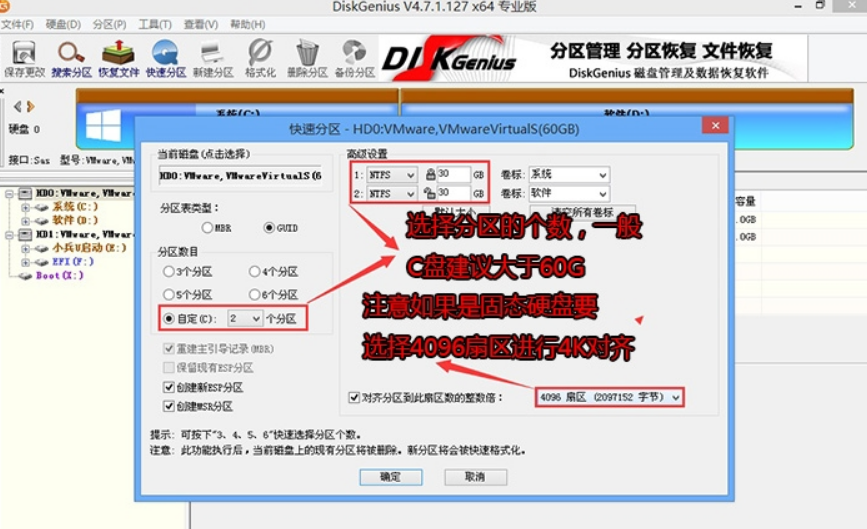
4、分區完成后可以看到ESP和MSR分區代表GPT分區完成,該分區類型對應的是uefi模式,如下圖所示;
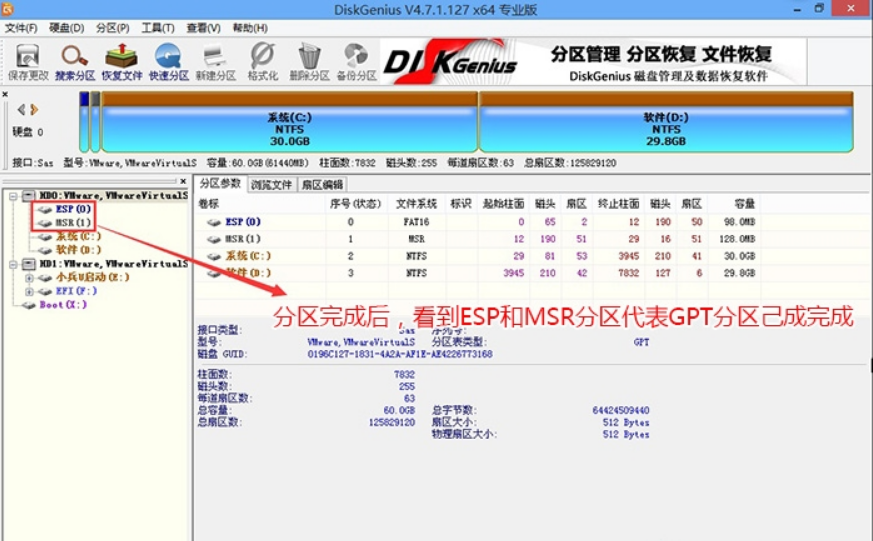
以上就是裝win10用mbr還是guid的詳細分析,注意我們在安裝win10時,如果采用的是uefi引導模式對應分區類型是gpt,如果采用的是legacy傳統引導對應的分區類型為mbr。
相關文章:
1. regsvr32.exe是什么進程?regsvr32.exe進程詳細介紹2. UOS怎么設置時間? 統信UOS顯示24小時制的技巧3. vmware虛擬機無法ping通主機的解決方法4. 鼠標怎么設置為左手? deepin20左手鼠標設置方法5. uos截圖保存在哪? UOS設置截圖圖片保存位置的技巧6. 華為筆記本如何重裝系統win10?華為筆記本重裝Win10系統步驟教程7. uos如何安裝微信? uos系統微信的安裝教程8. 電腦怎么安裝雙系統?Win11 和 Win7雙系統安裝圖文教程9. 如何雙啟動Win11和Linux系統?Win11 和 Linux雙系統安裝教程10. wltuser.exe是什么進程?wltuser.exe可以清除嗎?
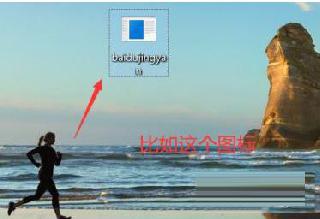
 網公網安備
網公網安備